iphone6放大显示怎么设置?
摘要:iphone6有两个版本大小的屏幕了,所以ios8系统也有两种显示模式了,果粉可根据自己的爱好来设置iphone6放大显示,下面一起来看看吧...
iphone6有两个版本大小的屏幕了,所以ios8系统也有两种显示模式了,果粉可根据自己的爱好来设置iphone6放大显示,下面一起来看看吧,希望例子能帮助到大家。
1.我们进入到iphone6中“设置”应用找到点击打开
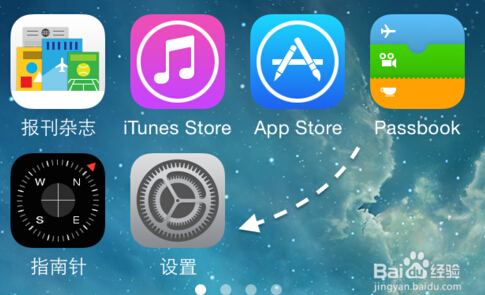
2.之后点击“显示与亮度”找到并打开它。
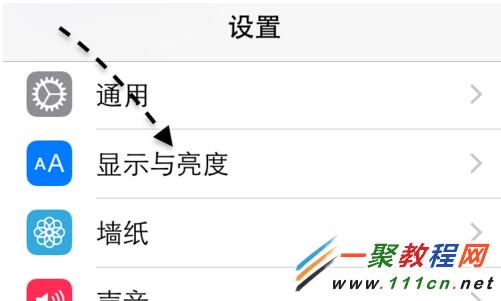
3.好了接着会在“显示与亮度”中有一个“显示模式”
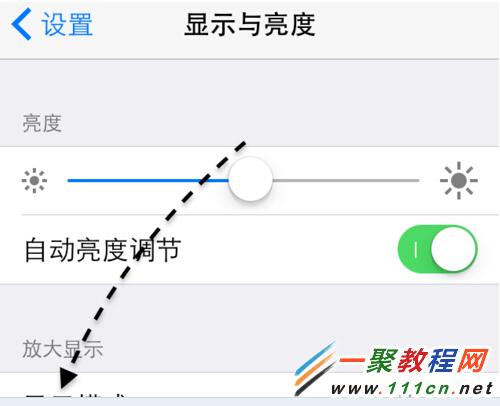
4.在我这里当前是采用的放大模式,即把原来的应用图标在桌面上等比放大。如果你想在主屏上获得更多的摆放空间,可以选择“标准模式”来显示,然后点击“设定”按钮,如图所示
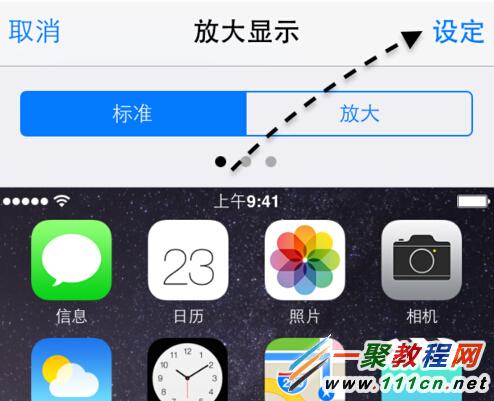
5.然后我们点击打开的“使用标准模式” 然后重启一下手机就可以了哦。
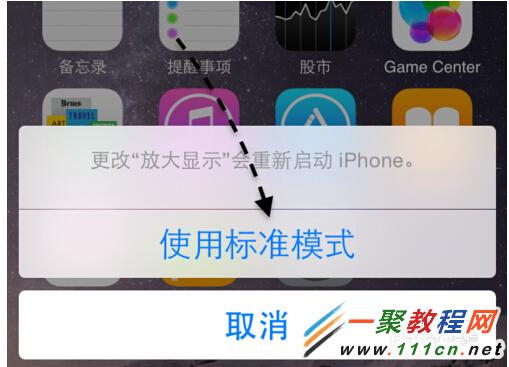
【iphone6放大显示怎么设置?】相关文章:
上一篇:
iOS8如何快速连上WiFi?
下一篇:
iPhone6呼叫转移怎么设置?
